넷플릭스에 가입하세요 에 필요한 것은 이메일 주소와 결제 방법뿐입니다. 5분 안에 무제한 콘텐츠에 액세스할 수 있는 Netflix 계정이 생성됩니다. 특히 Netflix 모바일 앱을 통해 계정을 삭제하는 것도 빠르고 간단합니다.
다른 디바이스를 사용하여 Netflix 계정을 삭제하려면 먼저 멤버십이나 구독을 취소해야 합니다. 그런 다음 이메일을 통해 Netflix에 계정 삭제 요청을 제출하고 추가 지침을 기다립니다. 이 튜토리얼에서는 Netflix 계정 삭제에 대해 알아야 할 모든 내용을 다룹니다.
Netflix 앱에서 계정 삭제
Android, iPhone, iPad, iPod touch용 Netflix 모바일 앱에는 계정을 삭제하는 옵션이 있습니다. 모바일 기기에서 Netflix를 열고 아래 단계에 따라 계정을 삭제하세요.
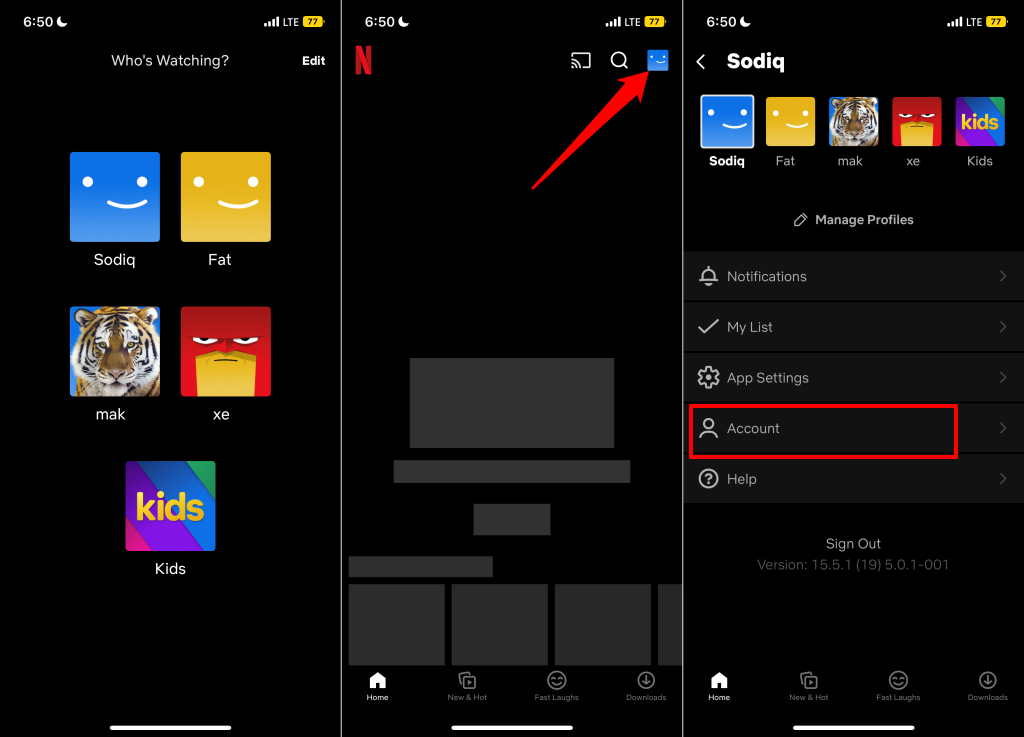
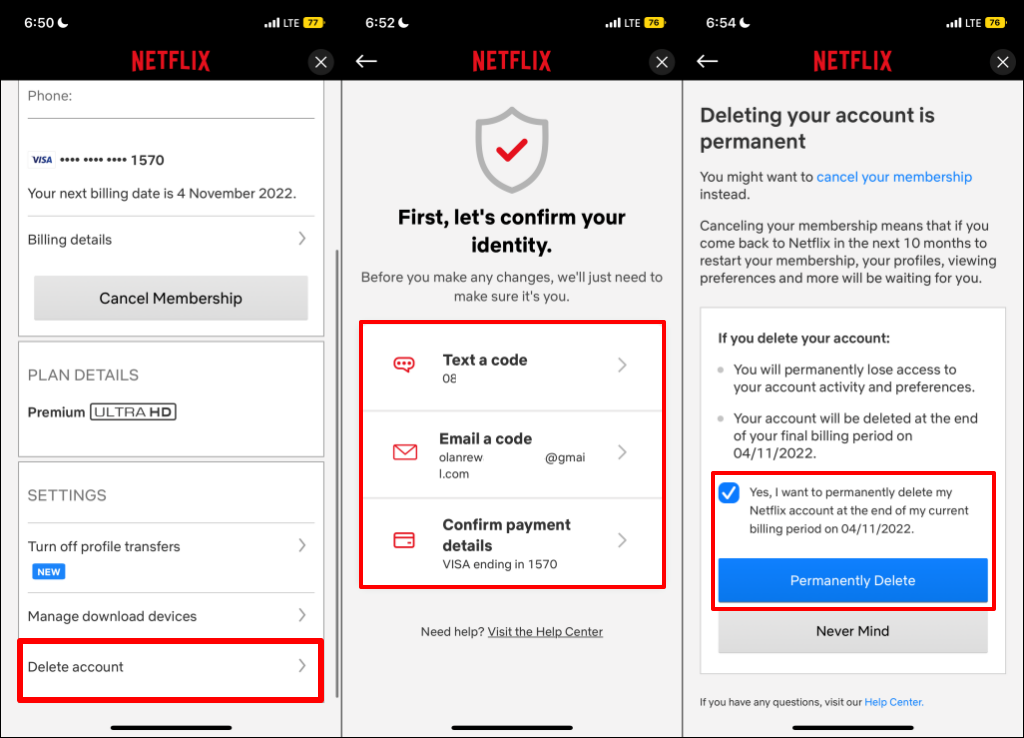
Netflix에서는 계정 프로필, 전화번호, 결제 세부정보, 시청 활동 등 계정 및 데이터 삭제를 확인하는 이메일을 보냅니다.
Netflix 게임 앱에서 계정 삭제
모든 Netflix 게임 앱 에서 계정을 삭제할 수도 있습니다. Android 또는 iOS 스마트폰에서 Netflix 게임 앱을 열고 아래 단계를 따르세요.

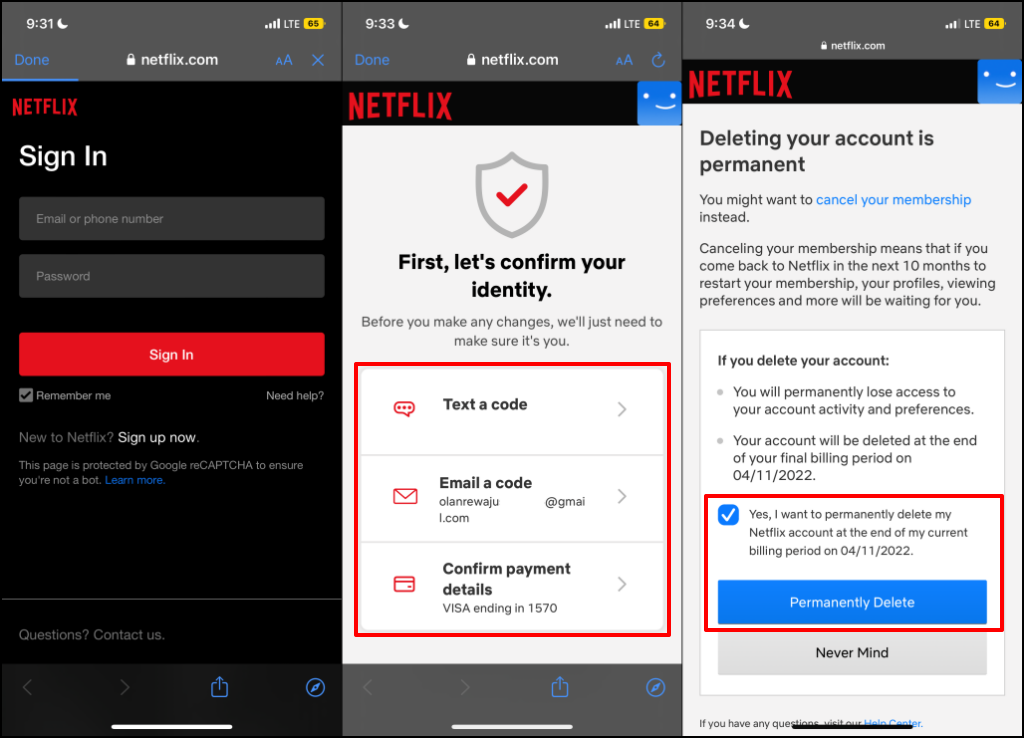
웹에서 Netflix 계정 삭제.
모바일이 아닌 스트리밍 기기의 Netflix 앱에는 계정 삭제 옵션이 없습니다. Netflix 모바일 앱을 사용하지 않는 경우 웹을 통해 계정 삭제 요청을 제출하세요. 하지만 먼저 Netflix 멤버십을 취소해야 합니다.
Netflix 멤버십 취소
계정을 삭제하기 전에 Netflix 멤버십을 취소하는 것이 중요합니다. 그렇지 않으면 Netflix에서 계정 삭제 요청을 제출한 후에도 결제 카드에 계속 요금이 청구될 수 있습니다.
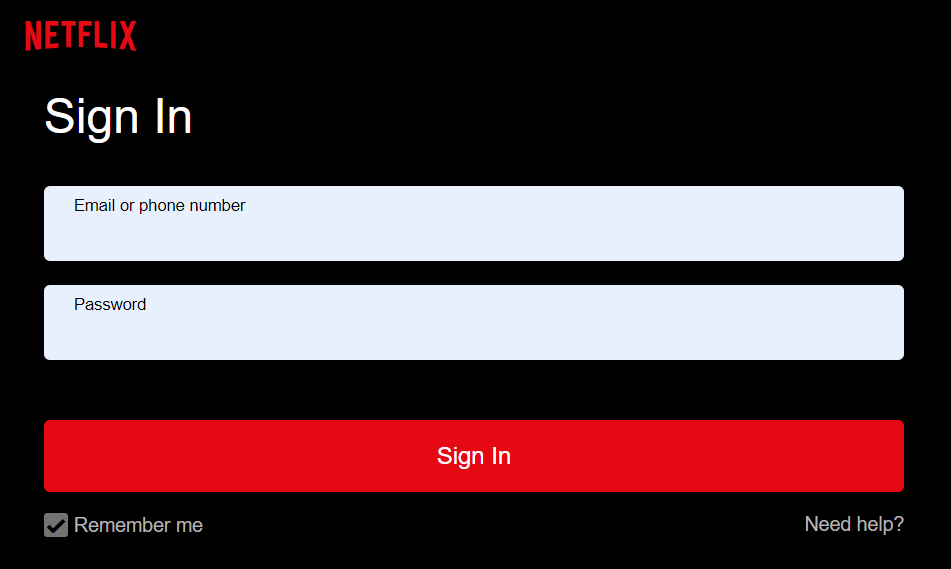
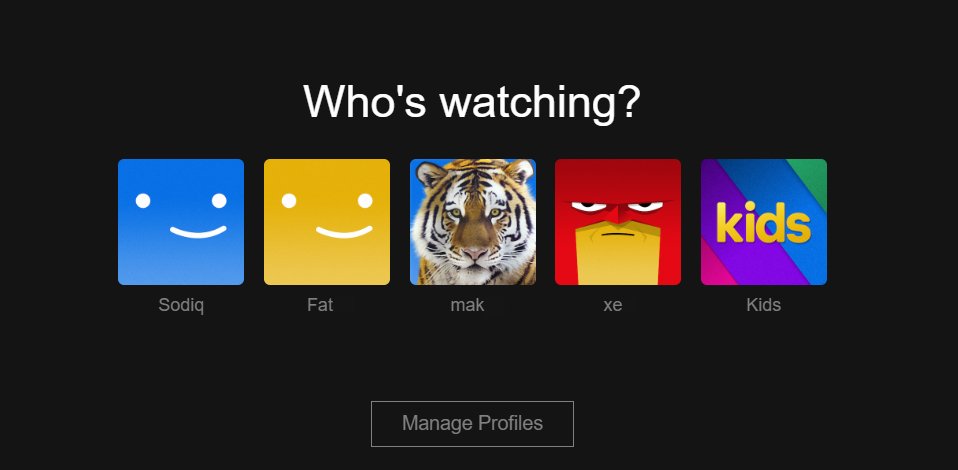
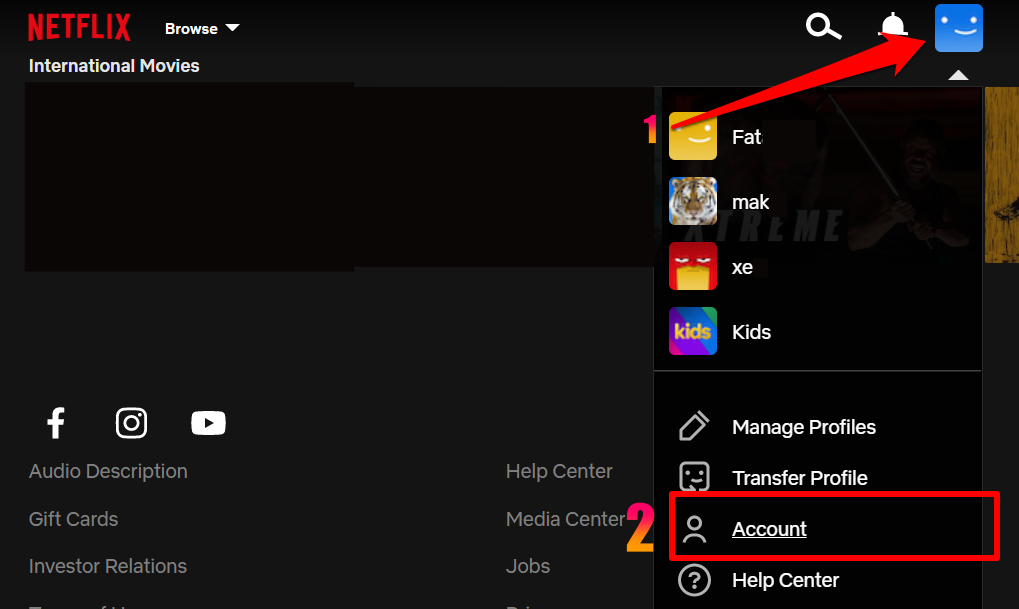
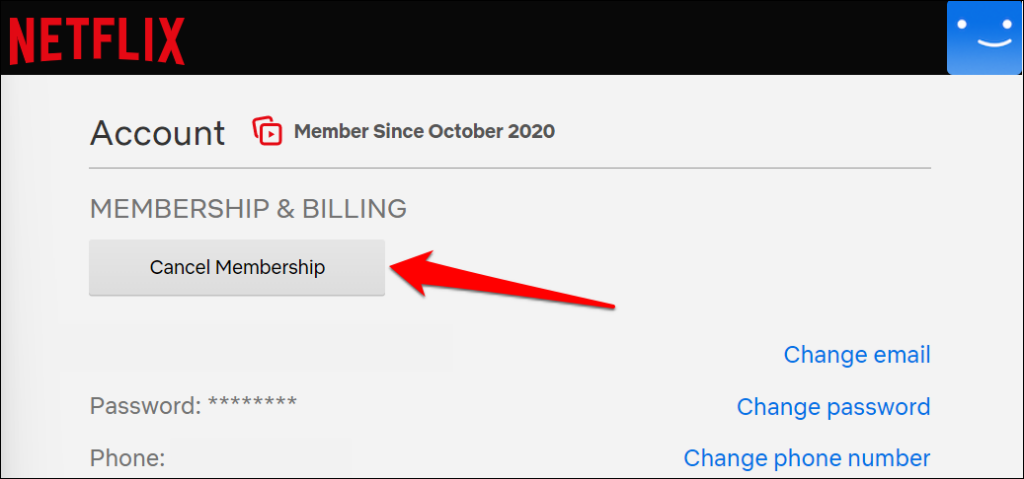
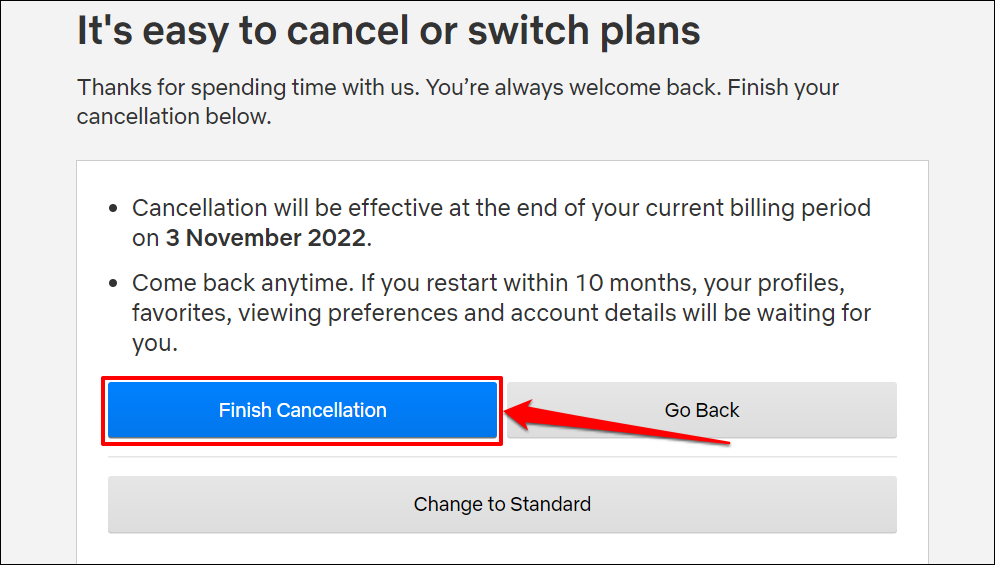
빠른 팁:멤버십을 취소하는 가장 빠른 방법은 웹브라우저에서 netflix.com/cancelplan을 방문하는 것입니다. 메시지가 나타나면 Netflix 계정에 로그인하고 취소 완료를 선택하세요.
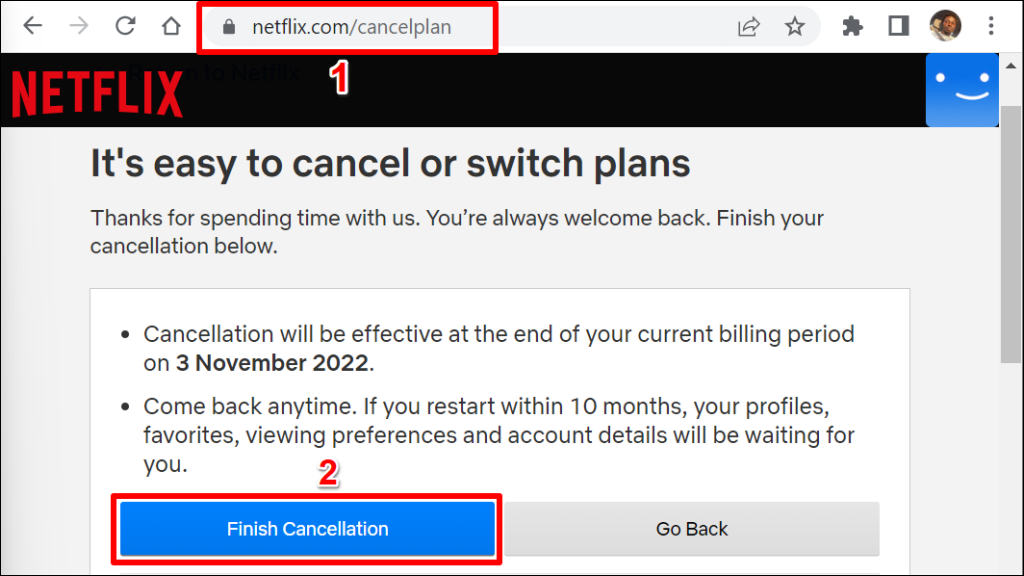
Netflix가 결제 카드에 직접 요금을 청구하지 않는 경우 제3자 청구인에게 문의하여 Netflix 멤버십을 취소하세요. 예를 들어 App Store를 통해 Netflix 비용을 결제하는 경우 Apple을 통해 Netflix 멤버십을 취소해 주세요 가 필요합니다.
Netflix 앱 없이 Netflix 계정 삭제
계정을 삭제하려면 Netflix의 '개인정보 보호' 부서에 이메일을 보내야 합니다. 메일 앱을 열고 [email protected] 에 계정 삭제 지침을 보내세요. 다른 이메일 주소가 아닌 Netflix 계정과 연결된 이메일 주소에서 요청을 보내야 합니다.
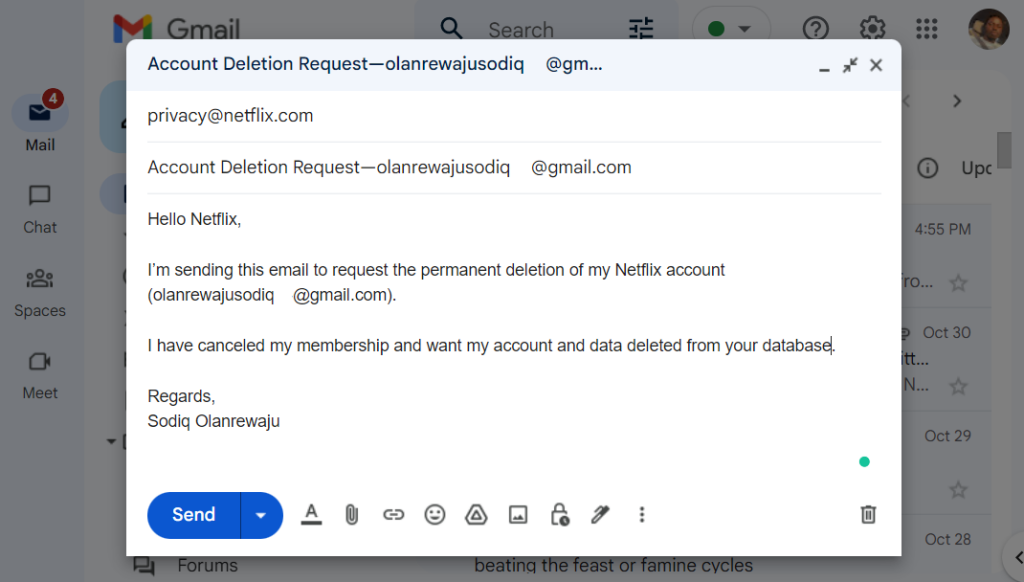
귀하의 Netflix 계정은 현재 결제 기간의 남은 기간 동안 활성 상태로 유지됩니다. 청구 기간이 끝나기 전에 계정을 삭제하려면 이메일에 명시하세요.
계정 데이터 다운로드
계정을 삭제하기 전에 Netflix가 귀하의 기기, 스트리밍 활동, 콘텐츠 상호 작용 기록 등 귀하에 대해 얼마나 알고 있는지 알고 싶으십니까? 귀하는 귀하의 개인정보 및 조회 활동에 대한 사본을 요청하고 다운로드할 수 있습니다..
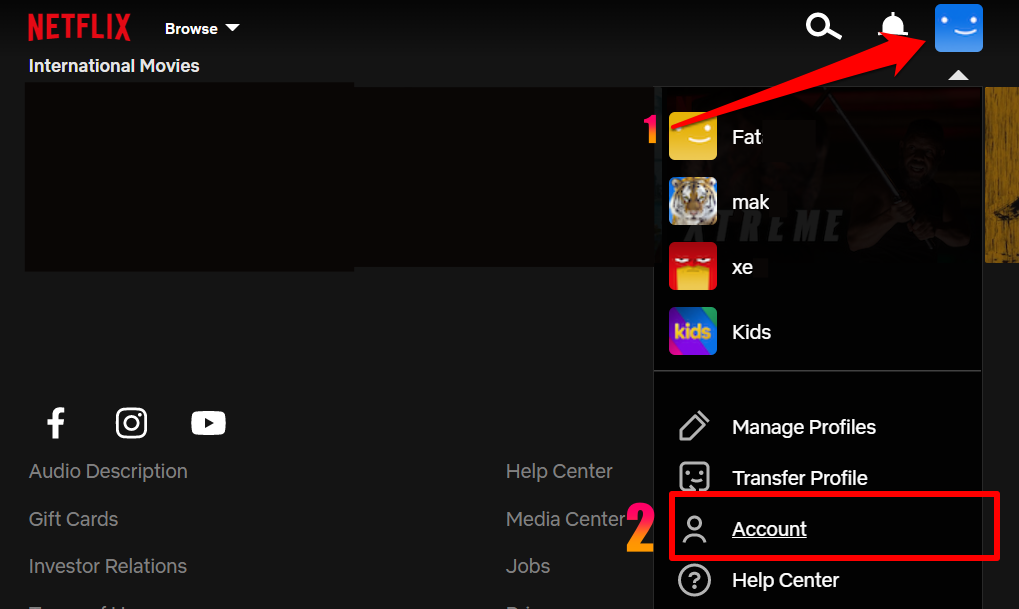
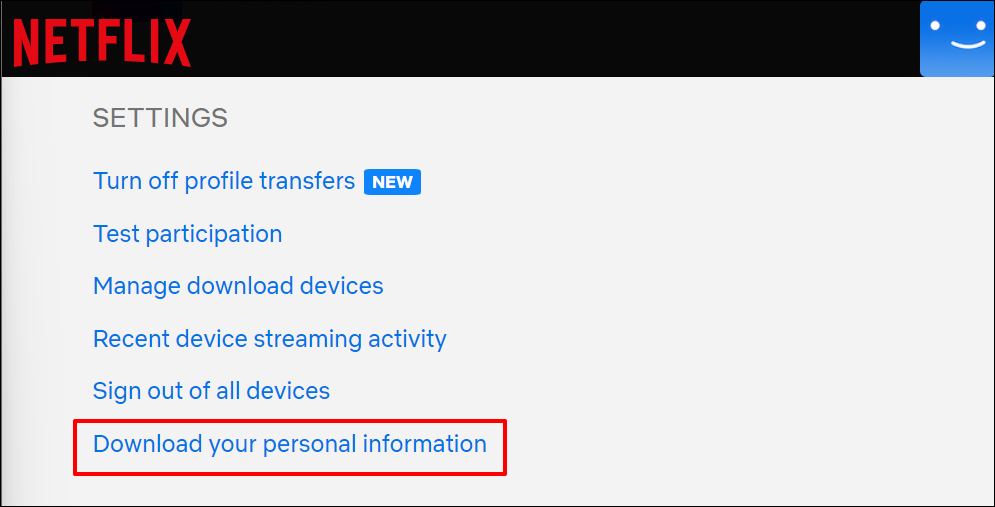
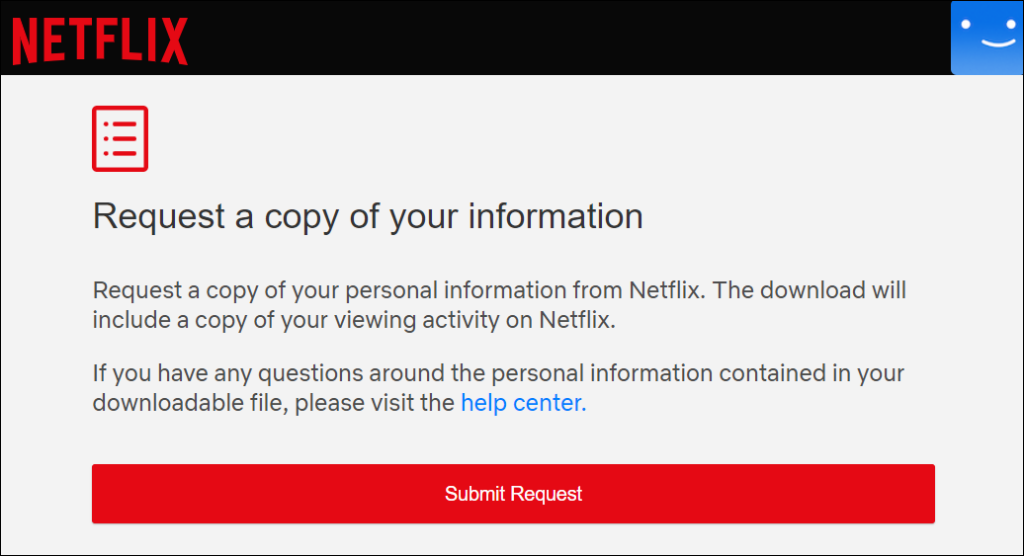
확인 이메일을 받으려면 Netflix 계정에 연결된 이메일 주소의 받은 편지함을 확인하세요.
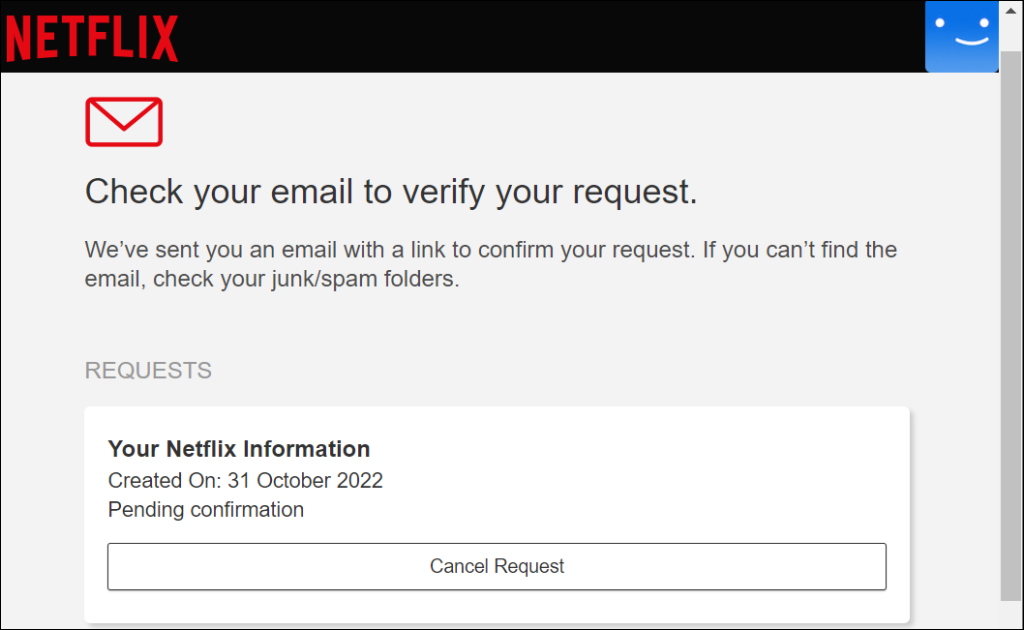
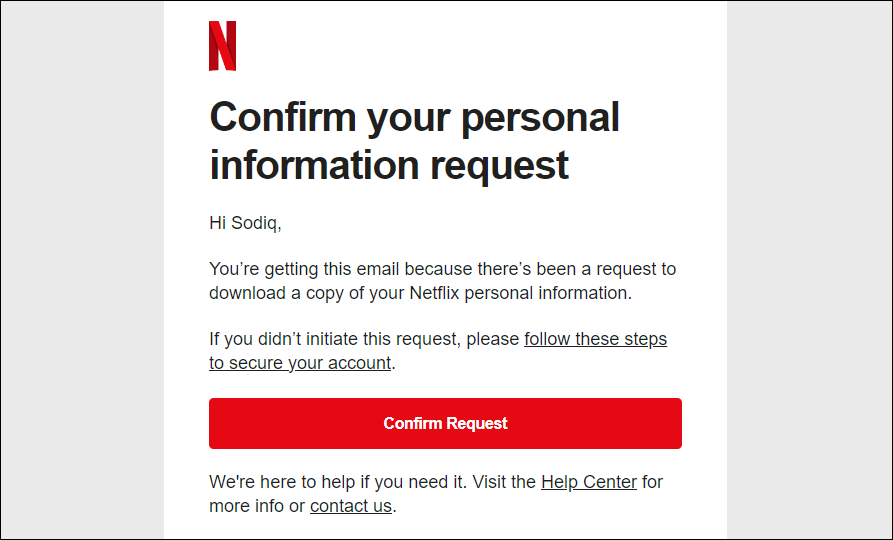
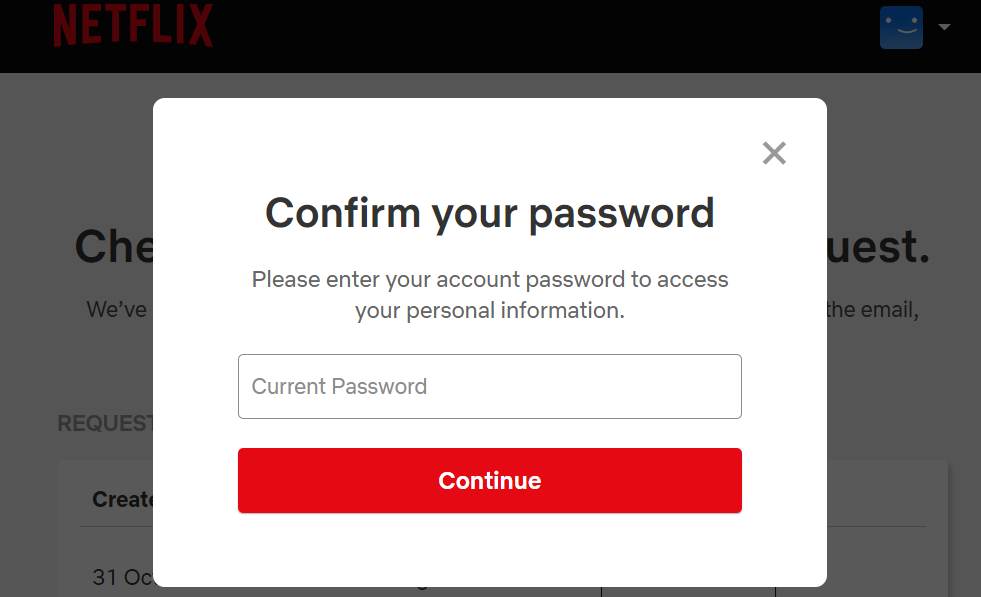
요청을 확인한 후 Netflix에서 정보를 이메일로 보내는 데 최대 30일이 걸릴 수 있습니다. netflix.com/account/getmyinfo 를 통해 데이터 요청 상태를 모니터링할 수 있습니다.
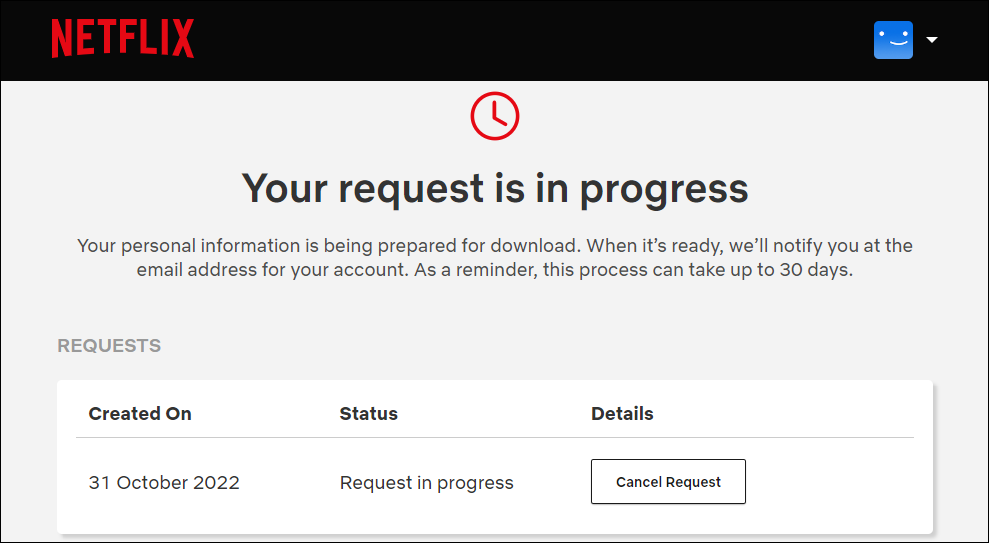
Netflix를 영원히 떠나세요
Netflix는 10개월 동안 활동이 없으면 자동으로 계정을 삭제합니다. 즉, Netflix 구독 또는 멤버십을 취소한 후 10개월이 소요됩니다. 계정을 더 일찍 삭제하려면 Netflix 모바일 앱을 통해 요청을 시작하거나 Netflix에 이메일을 보내세요.
넷플릭스 대안 를 찾고 있다면 Amazon Prime Video, Disney+ 또는 Hulu 구독을 고려해 보세요. 이러한 스트리밍 서비스 중 일부를 최대 한 달 동안 무료로 사용해 볼 수 있습니다.
.